レシート入力方式で入力する
画面の開きかた:メニュー>[財務会計]>[取引の入力]>[レシート入力方式]
⇒[レシート入力方式]画面を開く
この画面では、レシート入力方式で仕訳を入力します。
仕入先から受領したレシート等からの入力に特化した機能です。
インボイスの記載金額をそのまま入力することで仕訳計上できます。税抜き/税込みのいずれにも対応できます。
同じ取引先で過去に入力した仕訳をもとに入力できます。勘定科目や元帳摘要が初期表示されますので、かんたんに仕訳を入力できます。
電卓機能を利用できます。レシートの明細を勘定科目や課税区分別に合算して入力する際に便利です。
インボイスの端数処理と同様、すべての明細を税率別に集計した金額から消費税等を自動計算します。
税抜き入力の場合の消費税等の端数処理は、貸借差額から自動判定します。
画面の見かた
[レシート入力方式]画面には「入力モード」と「確認モード」があります。
入力モード
仕訳を入力するモードです。
![[レシート入力方式]画面](./media/1/fxmncsji-customer_slips_img_015.png)
| 項番 | 項目 | 内容 |
|---|---|---|
| (1) | 入力エリア1 | 領収書に記載されている基本情報(年月日、取引先等)を入力するエリアです。 |
| (2) | 入力エリア2 | 課税仕入れなどに関する情報(科目、元帳摘要、金額等)を入力するエリアです。 |
| (3) | 入力エリア3 | 支払に関する情報(科目、金額等)を入力するエリアです。 |
| (4) | 入力エリア4 | 税率別の合計金額が正しいことを確認するエリアです。 |
| (5) | [過去仕訳選択]ボタン | 過去仕訳の選択ダイアログが表示されます。 過去にレシート入力方式で取引を入力したことがある取引先は、その取引から選択して入力できます。 |
| (6) | [OK]ボタン | 複合仕訳画面に遷移します。 |
| (7) | [キャンセル]ボタン | 仕訳の追加をキャンセルします。 |
確認モード
入力した仕訳を確認するモードです。[複合仕訳]画面で[レシート入力確認]をクリックした際に表示されます。
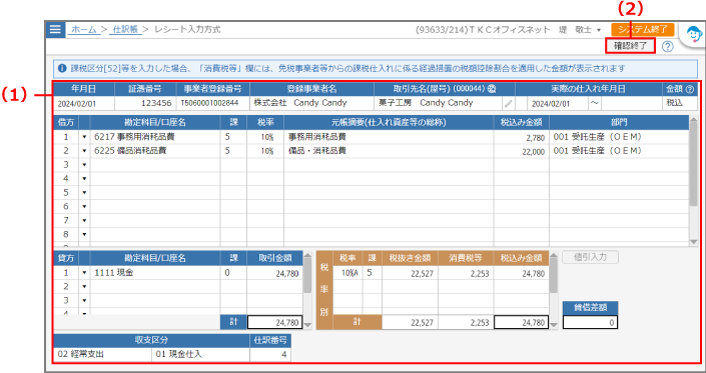
| 項番 | 項目 | 内容 |
|---|---|---|
| (1) | 確認エリア | 仕訳を確認するエリアです。 |
| (2) | [確認終了]ボタン | 複合仕訳画面に戻る場合にクリックします。 |
操作方法
ここでは、レシート入力方式で仕訳を入力する方法と、取引先を新規登録する方法を説明します。
仕訳を入力する
-
[年月日]に起票日を入力、またはカレンダーから選択します
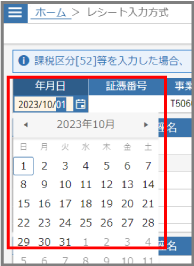 日付を入力する場合の書式
日付を入力する場合の書式次のいずれかの書式で入力します。
・[YYYYMMDD] 西暦4桁、月2桁、日2桁を続けて入力します。
例)2020年1月1日の場合 [20200101]
・[YYYY/(M)M/(D)D] 西暦4桁、月、日をスラッシュで区切って入力します。
例)2020年1月1日の場合 [2020/1/1]又は [2020/01/01][証憑番号]、[事業者登録番号]、[取引先名]、[実際の仕入れ年月日]、[金額]を入力します
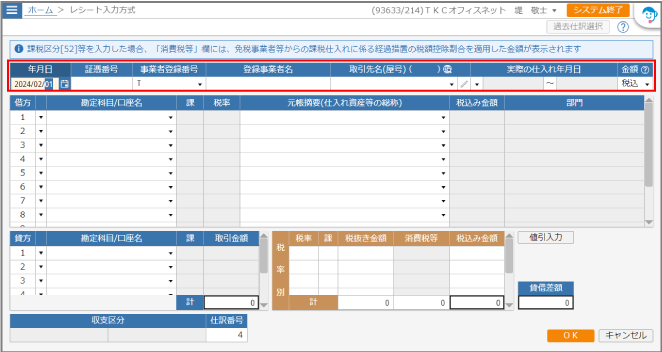
項目 内容 証憑番号 証憑番号を半角6文字以内で入力します。 事業者登録番号 適格請求書発行事業者の登録番号のTを除く数値13桁を入力します。 最初の3桁を入力すると、取引先マスターに登録済みの適格請求書発行事業者の登録番号及び過去にレシート入力方式で入力した取引先が検索されます。該当する取引先がない場合、適格請求書発行事業者の登録番号を13桁入力すると、国税庁の公表サイトの情報を検索できます。
公表サイトに登録されている「氏名又は名称」と領収書等に記載されている名称が異なる場合は、[名称・所在地からWeb検索]ボタンをクリックすると、「氏名又は名称」及び「所在地」をWebで検索します。
当事業者でよい場合は、[はい]ボタンをクリックします。また、必要に応じて、取引先名欄で取引先名を変更します。
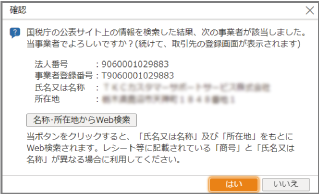
登録事業者名 国税庁の適格請求書発行事業者公表サイト上の「氏名又は名称」(個人事業者の場合で、「屋号」が登録されている場合は「屋号(氏名又は名称)」)が表示されます。 取引先名 取引先名を入力します。
名称または電話番号を入力すると、部分一致する取引先がリストに表示されます。- 取引先名欄の右の「鉛筆アイコン」をクリックすると、選択している取引先の情報を修正できます。
- リストの右上の[+]をクリックすると、取引先の基本情報や連絡先を登録できます。今後も取引が発生する取引先を登録しておくと、仕訳が簡単に入力できます。詳しくは取引先を新規登録するを参照してください。
- 今後取引が発生しない取引先を入力する場合は、[(随時入力)]を選択します。取引先を登録せずに仕訳が入力できます。
実際の仕入れ年月日 仕入れ年月日を入力、またはカレンダーから選択します。
入力形式を変更するには、[▼]をクリックします。金額 領収書等に記載されている金額(レシート入力画面で入力する金額)を「税抜」又は「税込」から選択します。 伝票番号の自動付番伝票番号の自動付番が設定されていると、伝票番号は入力できません。伝票番号は、仕訳の更新時に自動で割り振られます。
伝票番号の自動付番は[利用機能範囲]画面で設定します。この設定は、会計事務所のみ行えます。
⇒[利用機能範囲]画面を開く
⇒マニュアルを確認する借方の[勘定科目]、[課税区分]、[税率]、[取引金額]、[部門]を入力します
 過去仕訳の選択
過去仕訳の選択過去にレシート入力方式で取引を入力したことがある取引先は、その取引から選択して入力できます。この場合、金額及び部門明細等を入力するだけで仕訳計上できます。
キーボードの[←][→]キーをクリックし、最大過去10回分の取引から選択します。初期表示される取引は直近で入力した取引です。
新規取引を入力する場合は、1番左又は1番右(取引が表示されていない画面)に移動して Enter キーをクリックします。
過去仕訳は、画面右上の[過去仕訳選択]ボタンをクリックしても選択できます。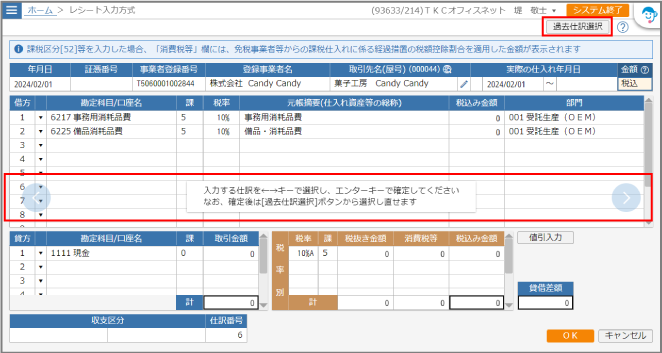
項目 内容 勘定科目 勘定科目を入力します。 「仮払消費税等(1164)」を直接入力できません。課税区分[5]等の場合、税率別の合計額欄の「消費税等」の金額をもとに、「仮払消費税等(1164)」の仕訳が計上されます。
課税区分 課税区分を入力します。 金額を「税抜」とした場合、課税区分[52]等を入力できません。
レシート入力方式画面では、税率ごとの合計額に税率を掛け、端数処理を行い、消費税等を計算します。消費税等の端数処理を税率ごとに1回と定められているのは適格請求書であり、免税事業者等から受領する区分記載請求書はその限りではなく、消費税等の金額が一致しない可能性があるためです。
税率 [課税区分]で課税取引の項目を入力した場合に、税率を入力します。 元帳摘要(仕入れ資産等の総称) 摘要を入力します。
税抜き金額/税込み金額 金額の設定に合わせ税抜き金額または税込み金額を入力します。
レシート入力方式では、明細から金額を集計できるよう、電卓機能を利用できます。常に電卓が表示されますので、必要に応じて加算「+」、減算「-」してください。
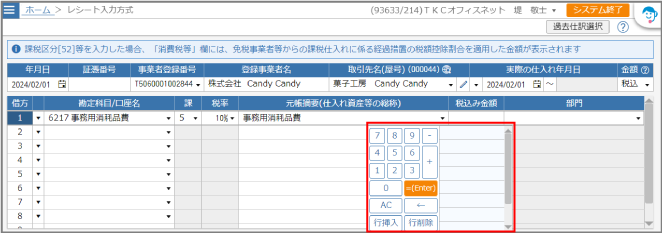
部門 部門を選択します。 部門別管理機能は、FXまいスタークラウド、FXまいスタークラウド(個人用)では使用できません。
値引入力仕入値引を入力する場合は、[値引入力]ボタンをクリックして入力します。
入力項目は借方の[勘定科目]、[課税区分]、[税率]、[取引金額]、[部門]と同じです。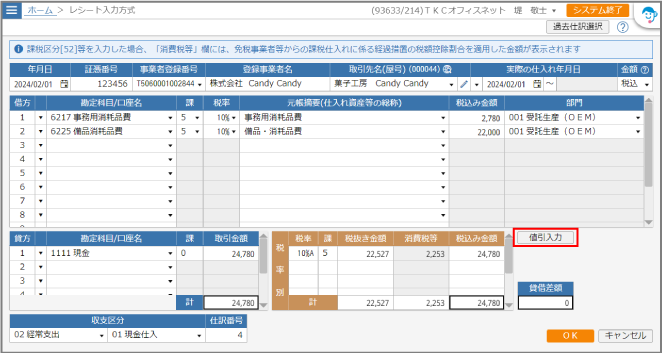
貸方の[勘定科目]、[課税区分]、[取引金額]を入力します
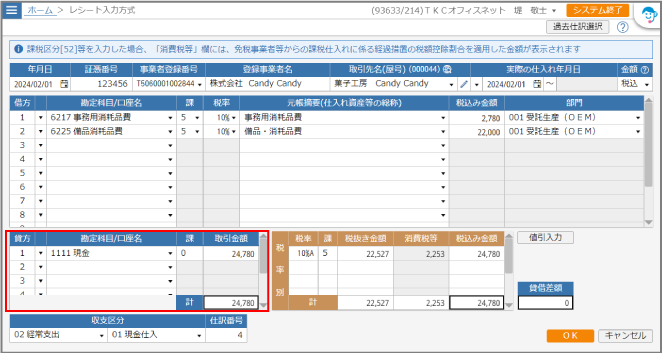
項目 内容 勘定科目 勘定科目を入力します。 過去にレシート入力方式で取引を入力したことがある取引先の場合、前回入力した勘定科目及び口座が初期表示されます。貸借対照表科目のみ入力可能です。また、手形及び電子記録債権に関する仕訳は入力できません。複合仕訳等で入力してください。
取引金額 取引金額を入力します。
税込入力の場合、借方の合計額が初期表示されます。税率別の合計金額が正しいことを確認します
税率別、課税区分別に合計金額が表示されます。1つの税率で、課税区分が複数入力されている場合は、税率別の小計行も表示されます。
「消費税等」欄は、課税区分[52]等の場合や税込入力の場合は修正できません。税抜入力の場合は、マウスでカーソルを移動することにより、修正できます。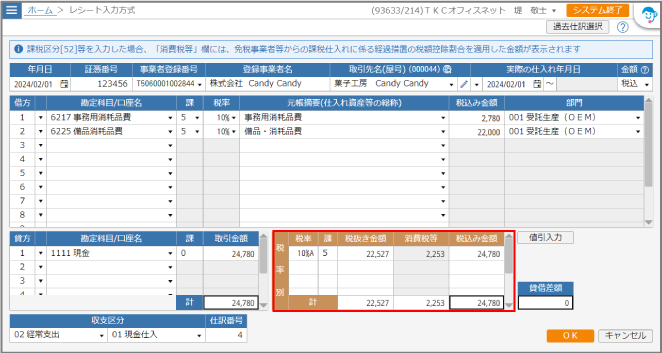
[収支区分]、[仕訳番号]を入力します
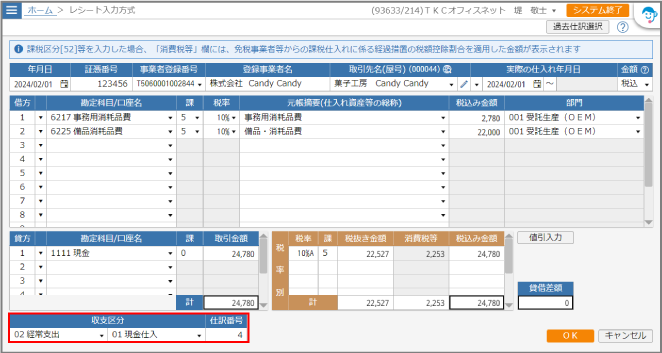
項目 内容 収支区分 収支区分を選択します。 仕訳番号 仕訳番号を半角5文字以内で入力します。 必要に応じて、付随情報を入力します
- 支払予定日の登録⇒マニュアルを確認する
[OK]ボタンをクリックします
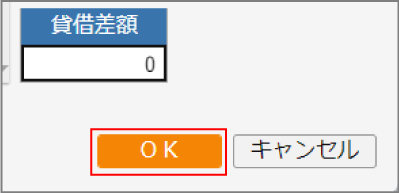
レシート入力方式画面で入力した内容をもとに、複合仕訳が作成され、確認画面が表示されます。
利用上のご注意1.レシート入力方式画面の利用
(1)消費税申告書自動作成区分を「自動作成しない」としている場合は、利用できません。
(2)仕入先から受領したレシート等からの入力に特化した機能です。このため、売上、輸入仕入れ、特定課税仕入れは入力
できません。
(3)課税区分[5]等と課税区分[52]等が混在する取引は入力できません。例えば、免税事業者等からの課税仕入れで、インボ
イス保存免除科目に該当する取引と該当しない取引が混在している場合が、これに該当します。この場合は、複合仕訳等
で入力してください。
(4)月次更新を実施するまでは、複合仕訳の[レシート入力確認]ボタンをクリックすると、レシート入力方式画面を確認でき
ます。月次更新を実施後は、複合仕訳で確認します。
(5)手形及び電子記録債権に関する仕訳は入力できません。複合仕訳等で入力してください。
2.レシート入力方式画面の入力
(1)税抜入力の場合、課税区分[52]等を入力できません。レシート入力方式画面では、税率ごとの合計額に税率を掛け、端
数処理を行い、消費税等を計算します。消費税等の端数処理を税率ごとに1回と定められているのは適格請求書であり、
免税事業者等から受領する区分記載請求書はその限りではなく、消費税等の金額が一致しない可能性があるためです。
(2)税込入力の場合、消費税等を修正できません。仕入税額について積上げ計算を採用する場合、帳簿積上げ計算を採用す
ると考えられるためです。なお、税抜金額の場合は、税抜金額から消費税等を計算するため、マウスで移動することに
より、消費税等を修正できるようにしています。
(3)税抜入力の場合、貸方金額により消費税等を自動調整します。貸方金額を入力するまでは四捨五入した結果が表示され
ますが、貸方金額に応じて、切捨て、切上げで計算します。
(4)同税率で課税区分別に仕訳を計上した場合、税率ごとに計算した消費税等を課税区分別に調整します。端数が生じた場
合は、先に入力された課税区分で調整されます。
(5)貸方に、入力可能な支払管理科目は1科目のみです。
(6)「仮払消費税等(1164)」を直接入力できません。
3.複合仕訳の計上
(1)入力した内容は、複合仕訳で計上されます。
(2)消費税等は、税抜入力の場合は「仮払消費税等(1164)」が別計上されます。税込入力の場合は「内、消費税等」に計上さ
れます。
(3)次のような、1行目には貸方のみ、2行目以降に借方科目を入力するようなケースには対応できません。複合仕訳をご利
用ください。行 借方科目 貸方科目 課税区分 税率 元帳摘要 1 2114 未払金 0 車検代 2 5456 修繕費 5 10% 未払計上 修理代 3 5459 保険料 8 未払計上 自賠責保険料 4 5457 租税公課 0 未払計上 自動車諸税 取引先を新規登録する
取引先を新規に登録できます。
-
[取引先名]のセルをクリックします
取引先のリストが表示されます。 -
リストの右上の[+]をクリックします
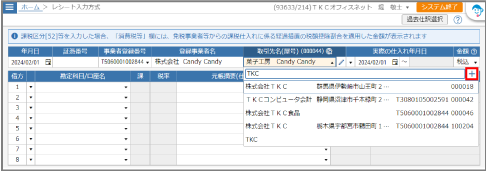
取引先の新規登録画面が表示されます。
-
各項目を入力します
⇒マニュアルを確認する仕訳の入力画面では、取引先を選択する際に、取引先名、フリガナ、電話番号で絞り込みできます。
今後も取引がある場合は、仕訳の入力が簡単になるため、これらの項目を入力しておくことをおすすめします。 -
[OK]ボタンをクリックします
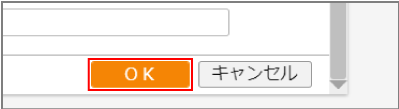
取引先の新規登録が完了します。

